excel取数公式的使用教程
多数字取数合计公式
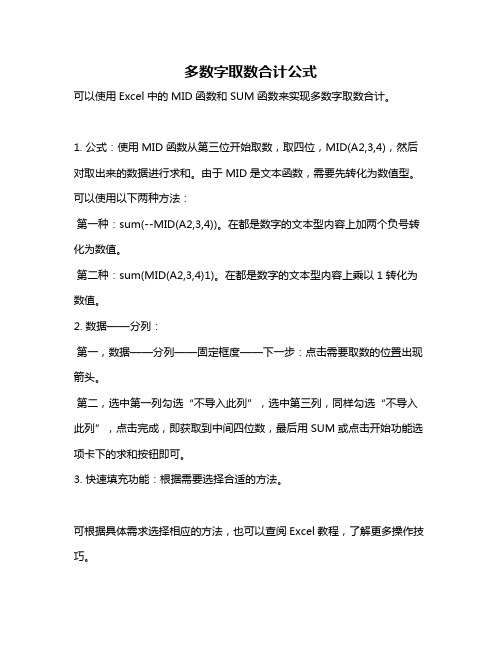
多数字取数合计公式
可以使用Excel中的MID函数和SUM函数来实现多数字取数合计。
1. 公式:使用MID函数从第三位开始取数,取四位,MID(A2,3,4),然后对取出来的数据进行求和。
由于MID是文本函数,需要先转化为数值型。
可以使用以下两种方法:
第一种:sum(--MID(A2,3,4))。
在都是数字的文本型内容上加两个负号转化为数值。
第二种:sum(MID(A2,3,4)1)。
在都是数字的文本型内容上乘以1转化为数值。
2. 数据——分列:
第一,数据——分列——固定框度——下一步:点击需要取数的位置出现箭头。
第二,选中第一列勾选“不导入此列”,选中第三列,同样勾选“不导入此列”,点击完成,即获取到中间四位数,最后用SUM或点击开始功能选项卡下的求和按钮即可。
3. 快速填充功能:根据需要选择合适的方法。
可根据具体需求选择相应的方法,也可以查阅Excel教程,了解更多操作技巧。
Excel表格中如何在一串数字中提取几位数字
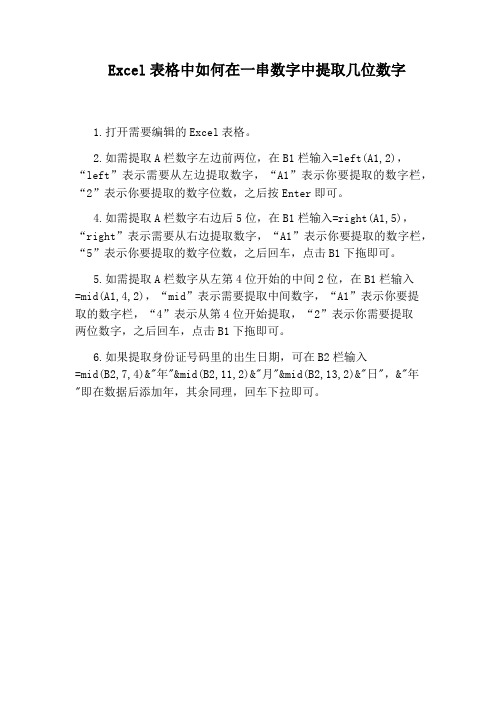
Excel表格中如何在一串数字中提取几位数字
1.打开需要编辑的Excel表格。
2.如需提取A栏数字左边前两位,在B1栏输入=left(A1,2),“left”表示需要从左边提取数字,“A1”表示你要提取的数字栏,“2”表示你要提取的数字位数,之后按Enter即可。
4.如需提取A栏数字右边后5位,在B1栏输入=right(A1,5),“right”表示需要从右边提取数字,“A1”表示你要提取的数字栏,“5”表示你要提取的数字位数,之后回车,点击B1下拖即可。
5.如需提取A栏数字从左第4位开始的中间2位,在B1栏输入
=mid(A1,4,2),“mid”表示需要提取中间数字,“A1”表示你要提
取的数字栏,“4”表示从第4位开始提取,“2”表示你需要提取
两位数字,之后回车,点击B1下拖即可。
6.如果提取身份证号码里的出生日期,可在B2栏输入
=mid(B2,7,4)&"年"&mid(B2,11,2)&"月"&mid(B2,13,2)&"日",&"年"即在数据后添加年,其余同理,回车下拉即可。
excel中表格公式提取
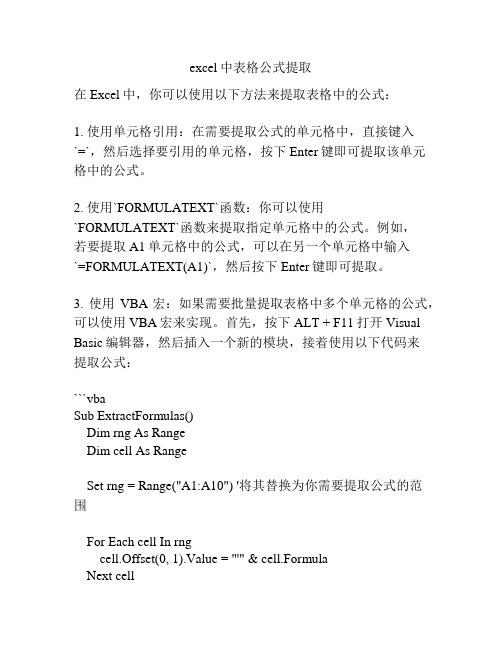
excel中表格公式提取在Excel中,你可以使用以下方法来提取表格中的公式:1. 使用单元格引用:在需要提取公式的单元格中,直接键入`=`,然后选择要引用的单元格,按下Enter键即可提取该单元格中的公式。
2. 使用`FORMULATEXT`函数:你可以使用`FORMULATEXT`函数来提取指定单元格中的公式。
例如,若要提取A1单元格中的公式,可以在另一个单元格中输入`=FORMULATEXT(A1)`,然后按下Enter键即可提取。
3. 使用VBA宏:如果需要批量提取表格中多个单元格的公式,可以使用VBA宏来实现。
首先,按下ALT + F11打开Visual Basic编辑器,然后插入一个新的模块,接着使用以下代码来提取公式:```vbaSub ExtractFormulas()Dim rng As RangeDim cell As RangeSet rng = Range("A1:A10") '将其替换为你需要提取公式的范围For Each cell In rngcell.Offset(0, 1).Value = "'" & cell.FormulaNext cellEnd Sub```在上述代码中,将`Range("A1:A10")`替换为你要提取公式的实际范围。
然后按下F5运行宏,提取的公式将被复制到每个单元格的旁边,以防止Excel将其计算为结果。
以上是一些将Excel表格中的公式提取出来的常见方法。
选择适合你的情况的方法来提取公式。
excel提取单元格公式
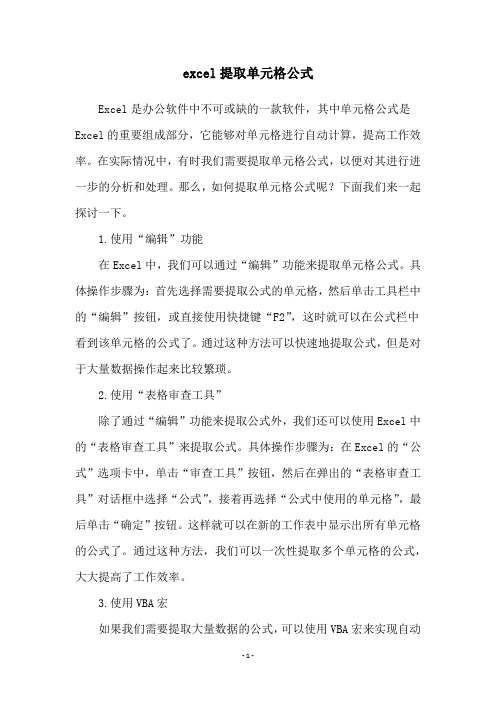
excel提取单元格公式Excel是办公软件中不可或缺的一款软件,其中单元格公式是Excel的重要组成部分,它能够对单元格进行自动计算,提高工作效率。
在实际情况中,有时我们需要提取单元格公式,以便对其进行进一步的分析和处理。
那么,如何提取单元格公式呢?下面我们来一起探讨一下。
1.使用“编辑”功能在Excel中,我们可以通过“编辑”功能来提取单元格公式。
具体操作步骤为:首先选择需要提取公式的单元格,然后单击工具栏中的“编辑”按钮,或直接使用快捷键“F2”,这时就可以在公式栏中看到该单元格的公式了。
通过这种方法可以快速地提取公式,但是对于大量数据操作起来比较繁琐。
2.使用“表格审查工具”除了通过“编辑”功能来提取公式外,我们还可以使用Excel中的“表格审查工具”来提取公式。
具体操作步骤为:在Excel的“公式”选项卡中,单击“审查工具”按钮,然后在弹出的“表格审查工具”对话框中选择“公式”,接着再选择“公式中使用的单元格”,最后单击“确定”按钮。
这样就可以在新的工作表中显示出所有单元格的公式了。
通过这种方法,我们可以一次性提取多个单元格的公式,大大提高了工作效率。
3.使用VBA宏如果我们需要提取大量数据的公式,可以使用VBA宏来实现自动化操作。
具体操作步骤为:打开Excel,按下快捷键“Alt+F11”打开VBA编辑器,接着在新建的模块中编写宏代码,最后运行宏即可。
下面是一个简单的VBA宏代码示例:Sub ExtractFormula()Dim i As LongFor i = 1 To 10Range('A' & i).Offset(0, 1).Value = Range('A' & i).Formula Next iEnd Sub通过VBA宏,我们可以实现对大量数据的快速提取,同时还可以根据需求自定义提取规则,达到更加精准的数据处理效果。
综上所述,Excel提取单元格公式有多种方法,我们可以根据具体情况选择合适的方法来实现。
excel表格取数公式

常用电子表格公式1、查找重复内容公式:=IF(COUNTIF(A:A,A2)>1,"重复","")。
2、用出生年月来计算年龄公式:=TRUNC((DAYS360(H6,"2009/8/30",FALSE))/360,0)。
3、从输入的18位身份证号的出生年月计算公式:=CONCATENATE(MID(E2,7,4),"/",MID(E2,11,2),"/",MID(E2,13,2))。
4、从输入的身份证号码内让系统自动提取性别,可以输入以下公式:=IF(LEN(C2)=15,IF(MOD(MID(C2,15,1),2)=1,"男","女"),IF(MOD(MID(C2,17,1),2)=1,"男","女"))公式内的“C2”代表的是输入身份证号码的单元格。
1、求和:=SUM(K2:K56) ——对K2到K56这一区域进行求和;2、平均数:=A VERAGE(K2:K56) ——对K2 K56这一区域求平均数;3、排名:=RANK(K2,K$2:K$56) ——对55名学生的成绩进行排名;4、等级:=IF(K2>=85,"优",IF(K2>=74,"良",IF(K2>=60,"及格","不及格")))5、学期总评:=K2*0.3+M2*0.3+N2*0.4 ——假设K列、M列和N列分别存放着学生的“平时总评”、“期中”、“期末”三项成绩;6、最高分:=MAX(K2:K56) ——求K2到K56区域(55名学生)的最高分;7、最低分:=MIN(K2:K56) ——求K2到K56区域(55名学生)的最低分;8、分数段人数统计:(1)=COUNTIF(K2:K56,"100") ——求K2到K56区域100分的人数;假设把结果存放于K57单元格;(2) =COUNTIF(K2:K56,">=95")-K57 ——求K2到K56区域95~99.5分的人数;假设把结果存放于K58单元格;(3)=COUNTIF(K2:K56,">=90")-SUM(K57:K58) ——求K2到K56区域90~94.5分的人数;假设把结果存放于K59单元格;(4)=COUNTIF(K2:K56,">=85")-SUM(K57:K59) ——求K2到K56区域85~89.5分的人数;假设把结果存放于K60单元格;(5)=COUNTIF(K2:K56,">=70")-SUM(K57:K60) ——求K2到K56区域70~84.5分的人数;假设把结果存放于K61单元格;(6)=COUNTIF(K2:K56,">=60")-SUM(K57:K61) ——求K2到K56区域60~69.5分的人数;假设把结果存放于K62单元格;(7)=COUNTIF(K2:K56,"<60") ——求K2到K56区域60分以下的人数;假设把结果存放于K63单元格;说明:COUNTIF函数也可计算某一区域男、女生人数。
excel表格提取数字的函数公式
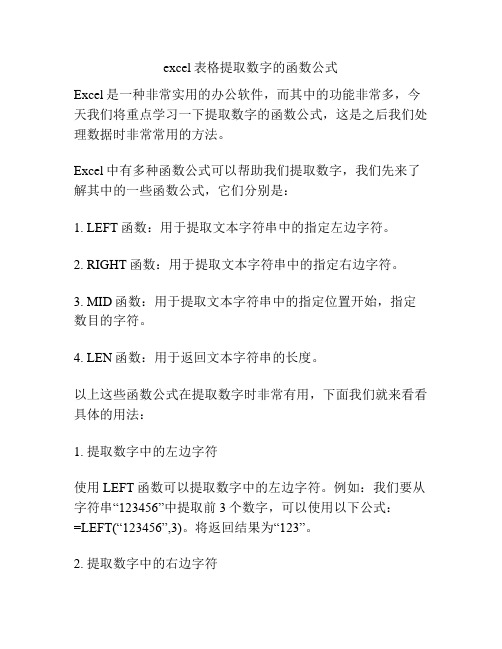
excel表格提取数字的函数公式Excel是一种非常实用的办公软件,而其中的功能非常多,今天我们将重点学习一下提取数字的函数公式,这是之后我们处理数据时非常常用的方法。
Excel中有多种函数公式可以帮助我们提取数字,我们先来了解其中的一些函数公式,它们分别是:1. LEFT函数:用于提取文本字符串中的指定左边字符。
2. RIGHT函数:用于提取文本字符串中的指定右边字符。
3. MID函数:用于提取文本字符串中的指定位置开始,指定数目的字符。
4. LEN函数:用于返回文本字符串的长度。
以上这些函数公式在提取数字时非常有用,下面我们就来看看具体的用法:1. 提取数字中的左边字符使用LEFT函数可以提取数字中的左边字符。
例如:我们要从字符串“123456”中提取前3个数字,可以使用以下公式:=LEFT(“123456”,3)。
将返回结果为“123”。
2. 提取数字中的右边字符使用RIGHT函数可以提取数字中的右边字符。
例如:我们要从字符串“123456”中提取后3个数字,可以使用以下公式:=RIGHT(“123456”,3)。
将返回结果为“456”。
3. 提取数字中任意位置的字符使用MID函数可以提取数字中任意位置的字符。
例如:我们要从字符串“123456”中提取第三个数字和后面两个数字,可以使用以下公式:=MID(“123456”,3,3)。
将返回结果为“345”。
4. 统计数字的个数使用LEN函数可以统计数字的个数。
例如:我们要统计字符串“123456”中的数字个数,可以使用以下公式:=LEN(“123456”)-LEN(SUBSTITUTE(“123456”,"","")).将返回结果为“6”,即字符串中包含6个数字。
在使用函数公式时,需要注意以下几点:1. 如果要引用其他单元格中的数据,则必须使用单元格引用,而不是直接输入数据。
2. 函数公式中的引号必须是英文输入状态下的双引号。
excel表格快速提取数字的方法

Excel表格快速提取数字的方法
在Excel中,有几种方法可以快速提取数字。
以下是其中几种常见的方法:方法一:使用MID和LEN函数结合
1.在目标单元格中输入公式“=MID(A1,LEN(A1)-N+1,N)”,其中A1是需要提取
数字的单元格,N是提取数字的长度。
2.按Enter键,即可提取出A1单元格中的数字。
方法二:使用SUBSTITUTE和MID函数结合
1.在目标单元格中输入公式“=MID(SUBSTITUTE(A1,"0","
"),ROW(INDIRECT("1:"&LEN(A1)-N+1)),N)”。
2.按Enter键,即可提取出A1单元格中的数字。
方法三:使用文本函数
1.在目标单元格中输入公式“=VALUE(SUBSTITUTE(A1,"
",-ROW(INDIRECT("1:"&LEN(A1)))))。
2.按Enter键,即可提取出A1单元格中的数字。
以上三种方法都可以快速提取数字,但具体使用哪种方法需要根据具体情况而定。
excel表格取数公式

常用电子表格公式1、查找重复内容公式:=IF(COUNTIF(A:A,A2)〉1,”重复”,””).2、用出生年月来计算年龄公式:=TRUNC((DAYS360(H6,”2009/8/30",FALSE))/360,0).3、从输入的18位身份证号的出生年月计算公式:=CONCATENATE (MID(E2,7,4),"/”,MID(E2,11,2),"/",MID(E2,13,2)).4、从输入的身份证号码内让系统自动提取性别,可以输入以下公式:=IF(LEN(C2)=15,IF(MOD(MID(C2,15,1),2)=1,"男”,”女"),IF (MOD(MID(C2,17,1),2)=1,"男”,"女”))公式内的“C2”代表的是输入身份证号码的单元格。
1、求和:=SUM(K2:K56) ——对K2到K56这一区域进行求和;2、平均数:=A VERAGE(K2:K56)——对K2 K56这一区域求平均数;3、排名:=RANK(K2,K$2:K$56)—-对55名学生的成绩进行排名;4、等级:=IF(K2>=85,”优",IF(K2>=74,”良",IF(K2>=60,”及格",”不及格”)))5、学期总评: =K2*0.3+M2*0。
3+N2*0.4 -—假设K列、M列和N列分别存放着学生的“平时总评"、“期中"、“期末"三项成绩;6、最高分:=MAX(K2:K56)——求K2到K56区域(55名学生)的最高分;7、最低分:=MIN(K2:K56)——求K2到K56区域(55名学生)的最低分;8、分数段人数统计:(1)=COUNTIF(K2:K56,”100”)—-求K2到K56区域100分的人数;假设把结果存放于K57单元格;(2) =COUNTIF(K2:K56,”>=95”)-K57 —-求K2到K56区域95~99.5分的人数;假设把结果存放于K58单元格;(3)=COUNTIF(K2:K56,”>=90")-SUM(K57:K58) ——求K2到K56区域90~94。
- 1、下载文档前请自行甄别文档内容的完整性,平台不提供额外的编辑、内容补充、找答案等附加服务。
- 2、"仅部分预览"的文档,不可在线预览部分如存在完整性等问题,可反馈申请退款(可完整预览的文档不适用该条件!)。
- 3、如文档侵犯您的权益,请联系客服反馈,我们会尽快为您处理(人工客服工作时间:9:00-18:30)。
excel取数公式的使用教程
Excel中经常需要使用到取数公式提取单元格的数值,取数公式具体该如何使用呢?下面是店铺带来的关于excel取数公式的使用教程,希望阅读过后对你有所启发!
excel取数公式的使用教程
取数公式使用步骤1:本例最终达到的效果是提取单元格中有规律数据,左右两侧的数字和字符。
如果你的实际数据和本例不同,请查看我写的其他经验介绍。
取数公式使用步骤2:本例规律是,数字和字符只出现一次,且都位于同侧。
取数公式使用步骤3:直接展示公示结果,然后对其分析。
第一行的公式为=LEFT(A1,2*LEN(A1)-LENB(A1))
取数公式使用步骤4:分析,LEFT函数为取左边内容的函数,LEN是计算文本长度函数(数字汉字都按1计), LENB也是计算文本长度函数(数字按1计,汉字按2计)。
通过这样的搭配可以得出正确结果。
excel取数公式的使用教程图2
取数公式使用步骤5:为了便于理解,分开显示一下LEN、LENB 函数计算结果。
此处理方式在数学原理上是“鸡兔同笼”的数学应用。
LEN是计算文本长度函数(数字汉字都按1计),对A1单元格“35米”计算结果为3
LENB也是计算文本长度函数(数字按1计,汉字按2计)。
对A1单元格“35米”计算结果为4
数学思维:假如LEN计算的结果都是汉字,那么应该用LENB得出结果应该是3*2=6,而实际计算得出的是4,差额2说明单元格中有2个数字。
因此2*LEN(A1)-LENB(A1)就是单元格中文本的个数。
由于本例数字都在左侧,因此我们使用=LEFT(A1,2*LEN(A1)-
LENB(A1))含义为提取单元格左侧2个字符的功能完成要求。
注1:第九行使用的是RIGHT函数,思路相同。
注2:本例中数字字符之间如果出现半角的连接符或者空格也可以被提取出来。
如/*-=+》;等但是不能出现1234567890+-*/等类似的全角字符
注3:汉字中可以出现123+-*/等类似的全角字符
excel取数公式的使用教程图3。
